Meilleurs clients RDP (bureau à distance) pour Linux

- 5035
- 796
- Maxence Arnaud
Brief: Dans ce tutoriel, nous examinons certains des meilleurs clients RDP pour Linux.
Parfois, vous pourriez être tenu d'accéder à distance à votre PC afin d'effectuer quelques tâches. Vous voudrez peut-être afficher quelques fichiers, effectuer quelques ajustements ou exécuter d'autres tâches.
Dans la plupart des cas, les connexions de bureau à distance sont utilisées par le support informatique pour fournir un support technique aux membres du personnel éloignés et même par des utilisateurs de bureau réguliers pour se connecter à leurs PC distants ou partager leurs ordinateurs de bureau avec leurs amis.
[Vous pourriez également aimer: les meilleurs outils pour accéder à un bureau Linux distant]
Il y a plusieurs RDP Les clients du marché qui sont utilisés pour faciliter les connexions de bureau à distance. Ce guide examinera certains des meilleurs clients RDP pour Linux.
1. TiGervnc - serveur informatique de réseau virtuel
TiGervnc est une implémentation robuste et autochtone de VNC (Informatique réseau virtuel), qui est une application client / serveur libre et open source qui permet aux utilisateurs de se connecter à un système distant et d'interagir avec l'environnement graphique.
Tigervnc Livré avec une interface simple et intuitive qui vous permet d'entrer manuellement l'adresse IP de la télécommande VNC serveur et connectez-vous.
Il offre plusieurs options lors de l'établissement d'une connexion comprenant des niveaux de couleur et de compression, des niveaux de codage et du partage du presse-papiers avec l'écran distant. Vous pouvez également choisir uniquement pour afficher l'écran distant et ne pas interagir avec lui.
En ce qui concerne la sécurité, Tigervnc proposer TLS cryptage pour crypter le trafic envoyé vers et depuis le serveur VNC. De plus, il offre des extensions pour les méthodes d'authentification avancées et écoute le port 5900 par défaut.
En général, Tigervnc Le client est assez fiable indépendamment du VNC serveur auquel vous vous connectez. C'est un client haute performance et stable qui vous permet de vous connecter de manière transparente au serveur distant.
Tigervnc est expédié par défaut avec certaines distributions Linux telles que Feutre. Vous pouvez télécharger Tigervnc à partir de la page GitHub Releases.
2. Remmina - Client de bureau à distance pour Linux
Écrit en Gtk+, Remmina est un client de bureau à distance haute performance pour les systèmes Linux. En plus de soutenir le VNC protocole, il prend en charge d'autres protocoles tels que RDP, Ssh, PIMENTER, Nx, et X2go.
Remina est un excellent client de bureau qui fournit une interface simple pour se connecter aux systèmes distants. Avant d'établir une connexion, Remina Vous invite à créer un profil utilisateur utilisé pour déterminer les paramètres de la connexion distante.
Vous devrez alors sélectionner le protocole à utiliser lors de l'établissement de la connexion ainsi que de fournir l'adresse IP du serveur. Tous les détails sont enregistrés dans le profil pour les connexions ultérieures au même serveur.
Sous le 'Préférences'fenêtre, vous pouvez trouver un certain nombre de paramètres de connexion distante par défaut qui peuvent être configurés lors de l'initiation de la connexion distante.
Vous pouvez également définir des raccourcis de laucat personnalisés pour des tâches répétitives. Les autres paramètres que vous pouvez modifier comprennent la résolution du bureau à distance et le comportement du client pendant la connexion entre autres.
Contrairement à Tigervnc, Remina ne fournit pas une application de serveur. Néanmoins, vous pouvez l'utiliser pour établir des connexions distantes à tout type de serveur.
3. AnyDesk - Application de bureau à distance pour Linux
AnyDesk est une application de bureau à distance rapide, légère mais puissante qui est une alternative parfaite pour TeamViewer. Il s'agit d'une application multiplateforme qui peut être installée sur les appareils de bureau et mobiles. Il prend en charge Windows, Linux, MacOS, Android, iOS et même les appareils ARM tels que Raspberry Pi.
Anydesk a été largement adopté dans divers cercles comme dans l'éducation, le gouvernement, les médias et les industries créatives. Il est également populaire parmi les amateurs de PC et de bureau moyens et des professionnels de l'informatique dans l'accès à des appareils distants.
Anydesk Fournit un accès interactif à distance de bureau. Vous pouvez utiliser le clavier et la souris pour interagir avec l'affichage graphique de l'appareil distant. Nous devons mentionner que pour une connexion distante pour réussir, les deux fins doivent avoir Anydesk installée.
De plus, vous pouvez partager votre écran pour faire une présentation à distance, collaborer ou même obtenir le support de la prise en charge informatique. Ceci est idéal pour les travailleurs à distance tels que ceux qui travaillent à domicile.
En termes de sécurité, Anydesk Offre TLS de qualité militaire 1.2 SECTION DE SÉCURITÉ ET LE CRYPTION AES 256 MOTS Pour sécuriser toute communication échangée entre les appareils.
4. VNC Connect - Solution d'accès à distance à distance
VNC Connect est un autre logiciel d'accès à distance qui prend en charge les appareils de bureau et mobiles. Juste comme Tigervnc, il comprend un serveur et une application client pour le VNC protocole.
VNC Connect Offre un streaming à grande vitesse pour offrir une expérience d'accès à distance transparente et réactif. De plus, vous pouvez personnaliser l'accès à distance pour répondre à vos besoins personnels ou organisationnels. Par exemple, vous pouvez choisir entre une connexion directe (LAN) ou opter pour une connexion basée sur le cloud pour vos sessions.
La sécurité est au cœur de VNC Connect. Pour garantir la confidentialité totale tout en établissant des connexions, il fournit un cryptage AES de bout en bout 128 bits en tant que norme avec une option de mise à niveau vers des AES 256 bits pour les utilisateurs de l'entreprise. En tant que tel, vous pouvez accéder et gérer en toute sécurité vos appareils de n'importe où.
VNC Connect est conçu pour une utilisation professionnelle et d'entreprise avec des prix à partir de 3 $.39 pour les particuliers et les petites entreprises et 4 $.82 pour les environnements d'entreprise. Vous obtenez un essai gratuit de 14 jours quel que soit le plan que vous optez pour.
5. Vinagre - Vue de bureau à distance pour Linux
Vinagre est un client de bureau à distance conçu pour le GNOME bureau. Comme Remina, Il fournit une conception minimaliste simple, intuitive et conviviale. Pour établir une connexion, vous sélectionnez simplement un protocole dans le menu déroulant et entrez l'IP du serveur distant.
Protocoles soutenus par Vinagre inclure RDP, Ssh, VNC ainsi que PIMENTER protocoles. Il fonctionne uniquement sur les plates-formes Linux et n'a pas de clients pour les plates-formes mobiles. Comme Remina, il n'a pas d'application de serveur. Cependant, ses performances sont meilleures lorsqu'elles sont associées à un défaut VNC serveur conçu pour le GNOME bureau.
Vinagre a la possibilité de renifler un serveur VNS sur un réseau TCP / IP et des connexions de tunnel via SSH. Lorsqu'il est connecté à un serveur distant, vous avez la possibilité d'interagir avec les composants graphiques ou de simplement afficher l'écran sans interaction utilisateur.
De plus, vous pouvez mettre en signet une session active pour les connexions ultérieures et configurer les raccourcis clavier. Vous pouvez spécifier la profondeur de couleur de l'écran distant. Cependant, ce n'est pas possible lors d'une session active.
En général, Vinagre est un client de bureau à distance simple qui obtient une grande partie du travail avec des outils simples.
6. TirmVNC - Application de bureau à distance
TirmVNC est un logiciel de bureau à distance gratuit et open-source qui fournit une application client / serveur pour Windows et Linux. Pour macOS, il est disponible uniquement sous une licence de code source commercial.
Il est livré avec un amélioration Visionneuse Java qui expédie avec un soutien complet pour un codage serré. Vous pouvez accéder à l'applet Java Viewer via un serveur HTTP intégré.
L'application de bureau à distance offre un codage serré avec une compression JPEG en option. Le codage est optimisé pour les connexions lentes et à vitesse moyenne, générant ainsi moins de trafic par rapport aux encodages VNC traditionnels. Le codage serré est hautement configurable avec des options pour peaufiner la qualité de l'image JPEG et les niveaux de compression.
Par défaut, Serré Connexions de tunnels via SSH en utilisant l'installation du client OpenSSH existant. Cela offre une sécurité bien nécessaire lors de la connexion avec le serveur distant.
Serré Fonctionne bien avec d'autres implémentations du VNC protocole. Cependant, il est toujours recommandé d'utiliser Serré du côté serveur et du client pour bénéficier des avantages totaux de l'accès à distance.
[Vous pourriez également aimer: comment installer TirmVNC pour accéder à des bureaux à distance dans Linux]
7. Rustdesk - logiciel de bureau à distance
Écrit en Rouiller Langage de programmation, Rustdesk est un logiciel de bureau à distance open source qui est une alternative parfaite à TeamViewer ou AnyDesk.
Il s'agit d'un outil multi-plate-forme qui peut être installé sur les appareils Linux, Windows, MacOS et même Android et iOS. Rouille fonctionne hors de la boîte sans aucune configuration spéciale. Juste comme Ventre de l'équipe, Tout ce dont vous avez besoin est l'ID et le mot de passe du client distant pour établir une session distante.
En plus de permettre des connexions de bureau à distance, il vous permet de transférer facilement des fichiers de votre appareil actuel vers le client distant et également de configurer TCP Tunneling.
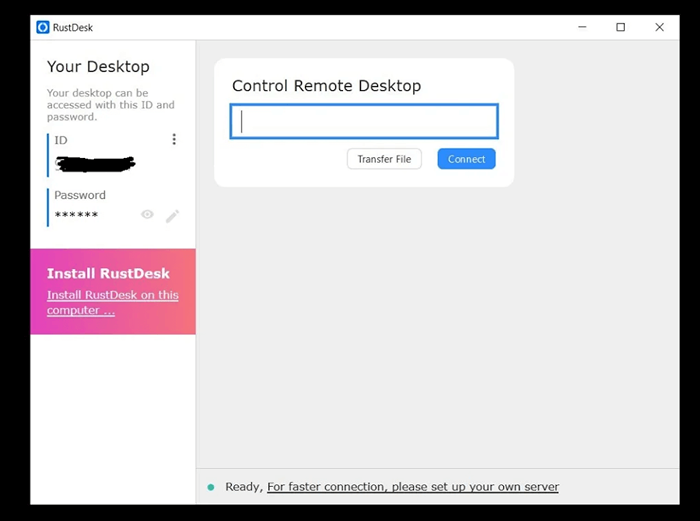 Rustdesk - logiciel de bureau à distance
Rustdesk - logiciel de bureau à distance Conclusion
C'était un aperçu de certains des meilleurs RDP Clients pour Linux. Bien que nous admettions que ce n'est pas une liste complète de tous les RDP Clients, ce sont sans doute parmi les plus fiables et les plus utilisés dans la communauté Linux. Merci de prendre le temps. Vos commentaires et suggestions sont les bienvenus.
- « Un moyen facile de masquer les fichiers et les répertoires dans Linux
- 21 Exemples de commande TAR dans Linux »

